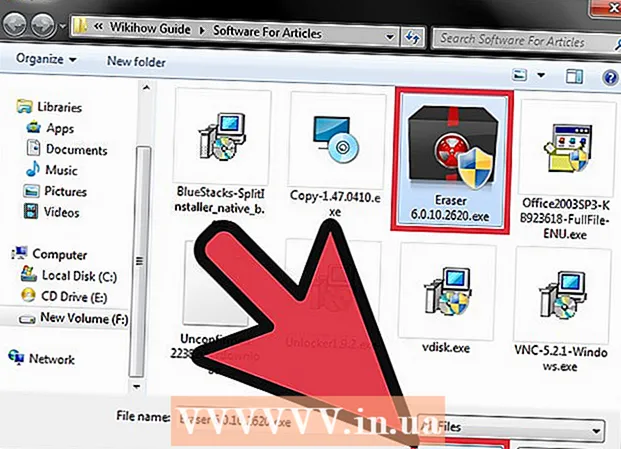Мазмұны
- Басу үшін
- 7-ден 1-әдіс: VPN таңдау
- 7-ден 2-әдіс: Windows Vista және Windows 7 көмегімен VPN-ге қосылыңыз
- 7-ден 3-әдіс: Windows 8 жүйесінде VPN-ге қосылу
- 7-ден 4-әдіс: Windows XP жүйесінде VPN-ге қосылу
- 7-ден 5-әдіс: Mac OS X жүйесінде VPN-ге қосылыңыз
- 7-ден 6-әдіс: iOS жүйесінде VPN-ге қосылу
- 7-ден 7-әдіс: Android OS жүйесінде VPN-ге қосылу
- Кеңестер
VPN виртуалды жеке желіні білдіреді және пайдаланушыларға бүкіл әлемдегі компьютерлік желілерге қол жеткізуге мүмкіндік беретін желілік байланыс. Бұл технология көбінесе іскерлік немесе білім беру мақсатында қолданылады, өйткені көптеген VPN-де деректерді беруді қауіпсіз және құпия ететін шифрлау әдістері бар. Сондай-ақ, сіз белгілі бір елден мазмұн алуға мүмкіндік беретін басқа елде екеніңізді көрсете аласыз, егер бұл ел халықаралық қатынасқа рұқсат бермесе. Сондықтан хосттар немесе провайдерлерден VPN желілерін сатып алу кең танымал бола бастады. Егер сіз VPN-ге қосылғыңыз келсе, VPN иесі сізге кіру туралы ақпаратты ұсынады. Содан кейін Интернетке қосылатын кез-келген компьютерден қосылу үшін төмендегі әрекеттерді орындауға болады.
Басу үшін
7-ден 1-әдіс: VPN таңдау
 Қол жетімді есептік жазбаны табыңыз. Егер сіз қызметкер немесе студент болсаңыз, сіздің компанияңыз немесе университетіңіз VPN-ге қол жеткізуді ұсына алады. Мұндай есептік жазбаға қалай кіруге болатындығы туралы қызметкерлермен немесе студенттердің қызметтерімен кеңесіңіз.
Қол жетімді есептік жазбаны табыңыз. Егер сіз қызметкер немесе студент болсаңыз, сіздің компанияңыз немесе университетіңіз VPN-ге қол жеткізуді ұсына алады. Мұндай есептік жазбаға қалай кіруге болатындығы туралы қызметкерлермен немесе студенттердің қызметтерімен кеңесіңіз. 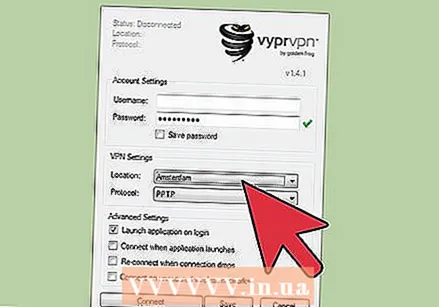 Жаңа тіркелгі опцияларын зерттеңіз. Қауіпсіздік түрі, құпиялылық, өткізу қабілеттілігінің мөлшері, басқа елдердегі шығу серверлері, платформа, клиенттерге қызмет көрсету қажет пе және ол үшін не төлегіңіз келетіні туралы ойланыңыз. Осы тақырыптардың әрқайсысы туралы толығырақ мақаланың төменгі жағындағы «кеңестер» бөлімінен оқыңыз.
Жаңа тіркелгі опцияларын зерттеңіз. Қауіпсіздік түрі, құпиялылық, өткізу қабілеттілігінің мөлшері, басқа елдердегі шығу серверлері, платформа, клиенттерге қызмет көрсету қажет пе және ол үшін не төлегіңіз келетіні туралы ойланыңыз. Осы тақырыптардың әрқайсысы туралы толығырақ мақаланың төменгі жағындағы «кеңестер» бөлімінен оқыңыз. 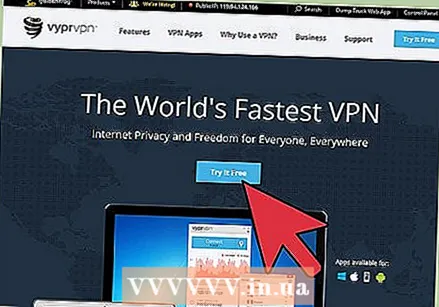 Қызметке тіркеліп, тіркелгіңіз туралы ақпарат алыңыз. Егер сіз [VPN провайдерімен бірге VPN қызметіне жазылсаңыз, сізге оны төлеуге тура келуі мүмкін. Тіркеліп, төлегеннен кейін (немесе сіздің жұмыс беруші немесе университеттің осындай қызметті ұсынатындығын растағаннан кейін) провайдер сізге VPN-ге кіру үшін қажет барлық ақпаратты, мысалы, пайдаланушы аты, пароль, IP немесе сервердің атымен қамтамасыз етуі керек. VPN-ге төмендегі әдістердің бірін қосуға болады.
Қызметке тіркеліп, тіркелгіңіз туралы ақпарат алыңыз. Егер сіз [VPN провайдерімен бірге VPN қызметіне жазылсаңыз, сізге оны төлеуге тура келуі мүмкін. Тіркеліп, төлегеннен кейін (немесе сіздің жұмыс беруші немесе университеттің осындай қызметті ұсынатындығын растағаннан кейін) провайдер сізге VPN-ге кіру үшін қажет барлық ақпаратты, мысалы, пайдаланушы аты, пароль, IP немесе сервердің атымен қамтамасыз етуі керек. VPN-ге төмендегі әдістердің бірін қосуға болады.
7-ден 2-әдіс: Windows Vista және Windows 7 көмегімен VPN-ге қосылыңыз
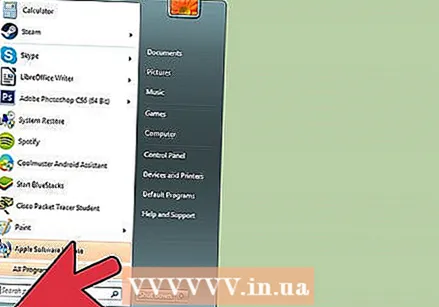 «Бастау» батырмасын басыңыз.
«Бастау» батырмасын басыңыз.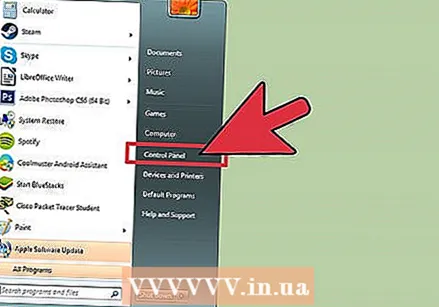 «Басқару тақтасын» таңдаңыз.
«Басқару тақтасын» таңдаңыз.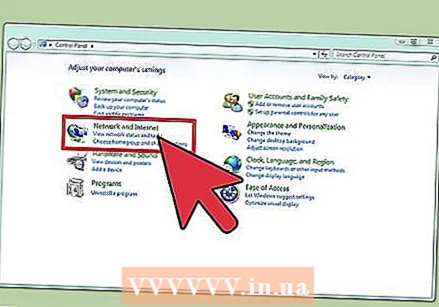 Басқару тақтасында «Желі және Интернет» батырмасын басыңыз.
Басқару тақтасында «Желі және Интернет» батырмасын басыңыз.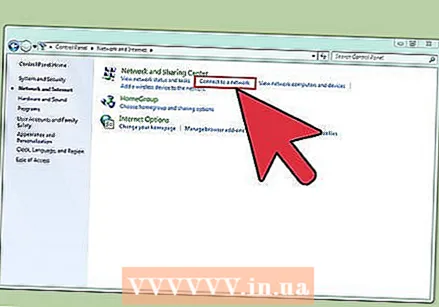 Содан кейін «Желіге қосылу» батырмасын басыңыз.
Содан кейін «Желіге қосылу» батырмасын басыңыз.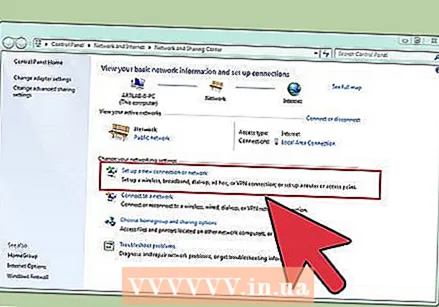 «Байланысты немесе желіні орнату» тармағын таңдаңыз.
«Байланысты немесе желіні орнату» тармағын таңдаңыз. «Қосылу әдісін таңдау» тармағында «Жұмыс орнына қосылу» тармағын таңдап, «Келесі» батырмасын басыңыз.
«Қосылу әдісін таңдау» тармағында «Жұмыс орнына қосылу» тармағын таңдап, «Келесі» батырмасын басыңыз.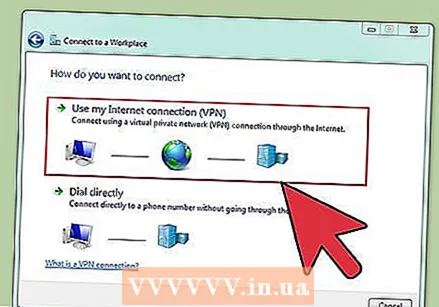 «Қалай қосылғыңыз келеді?«Менің Интернет қосылымымды (VPN) пайдалану» тармағын таңдаңыз.
«Қалай қосылғыңыз келеді?«Менің Интернет қосылымымды (VPN) пайдалану» тармағын таңдаңыз. 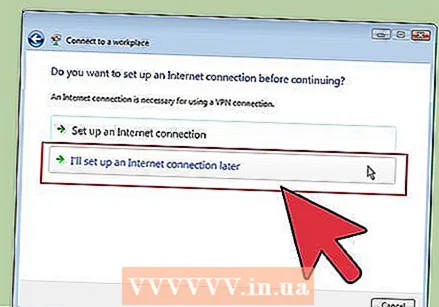 «Жалғастырмас бұрын Интернет байланысын орнатқыңыз келе ме?» Деген терезе пайда болады.«Интернет байланысын кейінірек орнатамын» таңдаңыз.
«Жалғастырмас бұрын Интернет байланысын орнатқыңыз келе ме?» Деген терезе пайда болады.«Интернет байланысын кейінірек орнатамын» таңдаңыз. 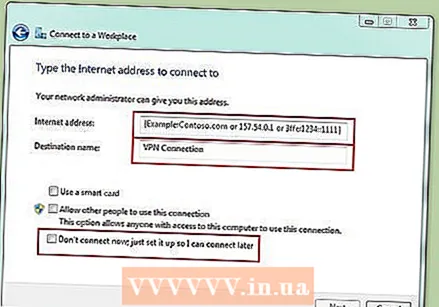 VPN иесі ұсынған сервер туралы мәліметтерді енгізіңіз. IP мекенжайын «Интернет-мекен-жай» өрісіне, ал сервердің атауын «Мақсатты атау» өрісіне енгізіңіз. «Қазір қосылма, тек қосылымды орнат, сонан соң қосыла аламын» жанындағы құсбелгіні қой. Сіз шынымен қосылмас бұрын қосылымды орнатуыңыз керек. «Келесі» батырмасын басыңыз.
VPN иесі ұсынған сервер туралы мәліметтерді енгізіңіз. IP мекенжайын «Интернет-мекен-жай» өрісіне, ал сервердің атауын «Мақсатты атау» өрісіне енгізіңіз. «Қазір қосылма, тек қосылымды орнат, сонан соң қосыла аламын» жанындағы құсбелгіні қой. Сіз шынымен қосылмас бұрын қосылымды орнатуыңыз керек. «Келесі» батырмасын басыңыз. 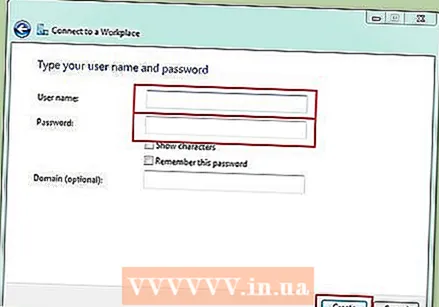 VPN иесі берген пайдаланушы аты мен құпия сөзді енгізіңіз. Қосылған сайын оларды енгізгіңіз келмесе, ат пен парольді есте сақтау үшін құсбелгіні басыңыз. «Жасау» батырмасын басыңыз.
VPN иесі берген пайдаланушы аты мен құпия сөзді енгізіңіз. Қосылған сайын оларды енгізгіңіз келмесе, ат пен парольді есте сақтау үшін құсбелгіні басыңыз. «Жасау» батырмасын басыңыз. 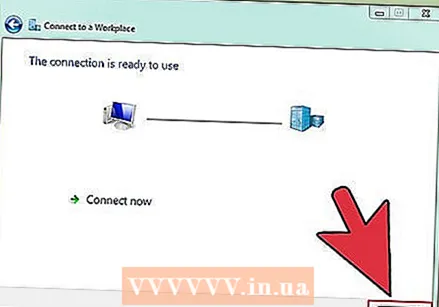 «Қосылым пайдалануға дайын» хабарламасы пайда болған кезде «Жабу» батырмасын басыңыз.
«Қосылым пайдалануға дайын» хабарламасы пайда болған кезде «Жабу» батырмасын басыңыз.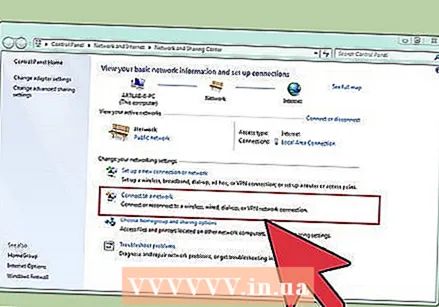 «Желі және ортақ пайдалану орталығы» айдарындағы «Желіге қосылуды» нұқыңыз және өзіңіз жасаған VPN байланысын нұқыңыз. «Қосылу» батырмасын басыңыз.
«Желі және ортақ пайдалану орталығы» айдарындағы «Желіге қосылуды» нұқыңыз және өзіңіз жасаған VPN байланысын нұқыңыз. «Қосылу» батырмасын басыңыз.
7-ден 3-әдіс: Windows 8 жүйесінде VPN-ге қосылу
 Пернетақтадағы Windows пернесін басып, «VPN» іздеңіз.
Пернетақтадағы Windows пернесін басып, «VPN» іздеңіз.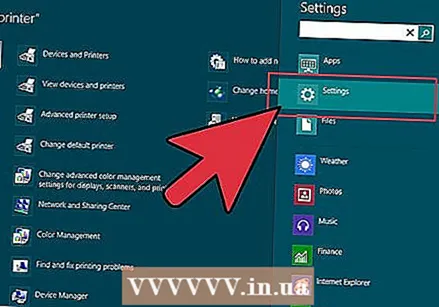 Оң жақтағы «Параметрлер» түймесін, содан кейін сол жақтағы «VPN байланысын орнату (Виртуалды жеке желі)» батырмасын басыңыз.
Оң жақтағы «Параметрлер» түймесін, содан кейін сол жақтағы «VPN байланысын орнату (Виртуалды жеке желі)» батырмасын басыңыз. «VPN байланысын жасау» терезесінде VPN интернет-мекен-жайын жақсы таңдалған есіммен бірге енгізіңіз. Сондай-ақ, жүйеге жылдам кіру үшін «Есептік жазбаларымды есте сақтаңыз» белгісін қойыңыз. «Жасау» батырмасын басыңыз.
«VPN байланысын жасау» терезесінде VPN интернет-мекен-жайын жақсы таңдалған есіммен бірге енгізіңіз. Сондай-ақ, жүйеге жылдам кіру үшін «Есептік жазбаларымды есте сақтаңыз» белгісін қойыңыз. «Жасау» батырмасын басыңыз. - Сіз IP мекенжайын жұмыс берушіңізден немесе VPN провайдерінен алған болуыңыз керек.
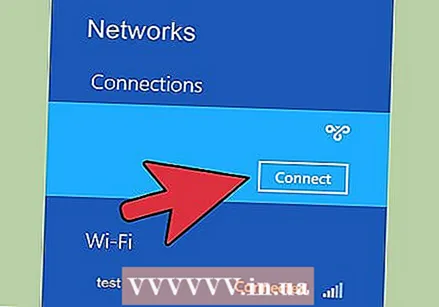 «Желілер» тақтасы пайда болған кезде жаңадан жасалған VPN-ді апарыңыз. «Қосылу» батырмасын басыңыз.
«Желілер» тақтасы пайда болған кезде жаңадан жасалған VPN-ді апарыңыз. «Қосылу» батырмасын басыңыз.  Логин мен парольді енгізіңіз. Бұл ақпаратты жұмыс беруші немесе VPN жеткізушісі беруі керек. «Жарайды» батырмасын басыңыз. Енді байланыс орнатылады.
Логин мен парольді енгізіңіз. Бұл ақпаратты жұмыс беруші немесе VPN жеткізушісі беруі керек. «Жарайды» батырмасын басыңыз. Енді байланыс орнатылады.
7-ден 4-әдіс: Windows XP жүйесінде VPN-ге қосылу
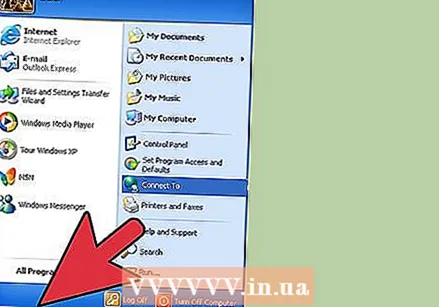 «Бастау» батырмасын басыңыз және «Басқару тақтасын» таңдаңыз.
«Бастау» батырмасын басыңыз және «Басқару тақтасын» таңдаңыз.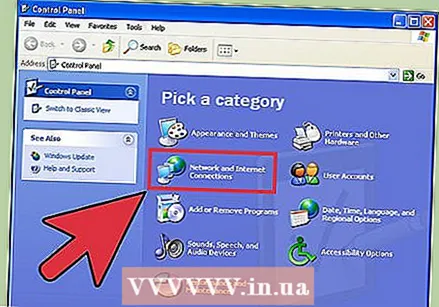 «Желі және Интернет байланыстары», содан кейін «Желілік байланыстар» тармағын таңдаңыз.
«Желі және Интернет байланыстары», содан кейін «Желілік байланыстар» тармағын таңдаңыз.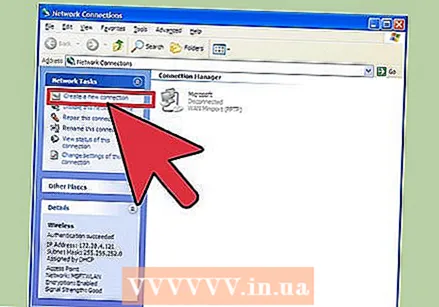 «Желілік тапсырмалар» айдарымен «Жаңа байланыс құру» тармағын табыңыз. Оны басыңыз, содан кейін «Келесі». «Жаңа байланыс шебері қош келдіңіз» экранында «Келесі» түймесін қайтадан басыңыз.
«Желілік тапсырмалар» айдарымен «Жаңа байланыс құру» тармағын табыңыз. Оны басыңыз, содан кейін «Келесі». «Жаңа байланыс шебері қош келдіңіз» экранында «Келесі» түймесін қайтадан басыңыз. 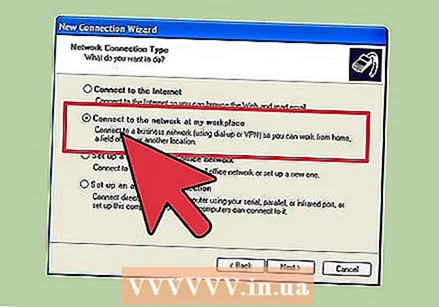 «Менің жұмыс орнымда желіге қосылу» жанындағы радио батырмасын басыңыз. «Келесі» батырмасын басыңыз.
«Менің жұмыс орнымда желіге қосылу» жанындағы радио батырмасын басыңыз. «Келесі» батырмасын басыңыз. 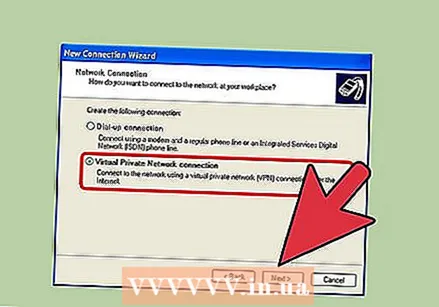 Келесі беттен «Виртуалды жеке желі қосылымын» таңдап, «Келесі» батырмасын басыңыз.
Келесі беттен «Виртуалды жеке желі қосылымын» таңдап, «Келесі» батырмасын басыңыз.- Егер сіз диалогты қосылымды қолдансаңыз, онда сіз «Қоғамдық желі» бетін көресіз. «Осы бастапқы байланысты автоматты түрде таңдаңыз:» үшін радио түймесін таңдап, «Келесі» түймесін басыңыз.
- Егер сіз кабельді модемді немесе басқа сымды қосылымды қолдансаңыз, «Бастапқы байланысты автоматты түрде таңдамаңыз» түймесін басыңыз.
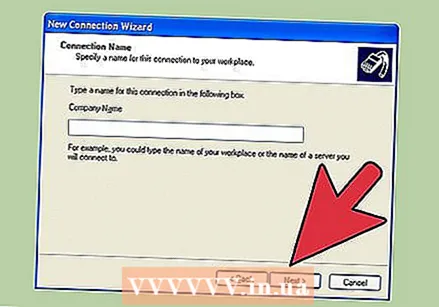 «Қосылым атауы» бетіндегі өріске жаңа қосылымның атын енгізіп, «Келесі» батырмасын басыңыз.
«Қосылым атауы» бетіндегі өріске жаңа қосылымның атын енгізіп, «Келесі» батырмасын басыңыз. DNS серверінің атауын немесе VPN серверінің IP мекенжайын «Хост аты немесе IP мекенжайы» мәтін жолына енгізіңіз. «Келесі», содан кейін «Аяқтау» батырмасын басыңыз.
DNS серверінің атауын немесе VPN серверінің IP мекенжайын «Хост аты немесе IP мекенжайы» мәтін жолына енгізіңіз. «Келесі», содан кейін «Аяқтау» батырмасын басыңыз. 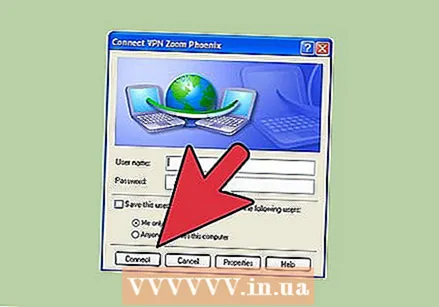 VPN байланысының иесі берген пайдаланушы аты мен парольді енгізіңіз. Болашақта деректерді еске түсіру үшін ұяшықты белгілеңіз. VPN-ге қосылу үшін «Қосылу» батырмасын басыңыз.
VPN байланысының иесі берген пайдаланушы аты мен парольді енгізіңіз. Болашақта деректерді еске түсіру үшін ұяшықты белгілеңіз. VPN-ге қосылу үшін «Қосылу» батырмасын басыңыз.
7-ден 5-әдіс: Mac OS X жүйесінде VPN-ге қосылыңыз
«Желіге қосылу» құралы барлық Mac OS X нұсқаларында іс жүзінде өзгеріссіз қалды. Сондықтан бұл бағыттар әдетте VPN стандартты қосылымдарымен жұмыс істеуі керек. Дегенмен, кез келген қауіпсіздік ақауларын жою үшін жүйені мүмкіндігінше жақында ұстаған жөн және VPN байланысын теңшеу үшін жетілдірілген опциялардың (мысалы, сертификаттарды пайдалану) артықшылығы болуы керек.
 Apple мәзірін таңдап, «Жүйе параметрлері» тармағын таңдаңыз. «Желі» деп белгіленген белгішені басыңыз.
Apple мәзірін таңдап, «Жүйе параметрлері» тармағын таңдаңыз. «Желі» деп белгіленген белгішені басыңыз.  Терезенің сол жағындағы бүйірлік тақтадан желілер тізімін табыңыз. Жаңа қосылым қосу үшін тізімнің төменгі жағындағы қосу белгісін басыңыз.
Терезенің сол жағындағы бүйірлік тақтадан желілер тізімін табыңыз. Жаңа қосылым қосу үшін тізімнің төменгі жағындағы қосу белгісін басыңыз. 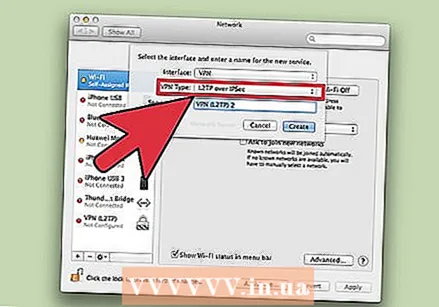 Интерфейсті таңдау сұралса, «VPN» таңдау үшін ашылмалы мәзірді таңдаңыз. Қосылу хаттамасын таңдаңыз. Mac OS X Yosemite «L2TP over IPSec», «PPTP» немесе «Cisco IPSec» VPN протокол түрлерін қолдайды. Бұл туралы толығырақ мақаланың төменгі жағындағы «кеңестер» бөлімінен оқи аласыз. VPN атауын енгізіп, «Жасау» батырмасын басыңыз.
Интерфейсті таңдау сұралса, «VPN» таңдау үшін ашылмалы мәзірді таңдаңыз. Қосылу хаттамасын таңдаңыз. Mac OS X Yosemite «L2TP over IPSec», «PPTP» немесе «Cisco IPSec» VPN протокол түрлерін қолдайды. Бұл туралы толығырақ мақаланың төменгі жағындағы «кеңестер» бөлімінен оқи аласыз. VPN атауын енгізіп, «Жасау» батырмасын басыңыз. 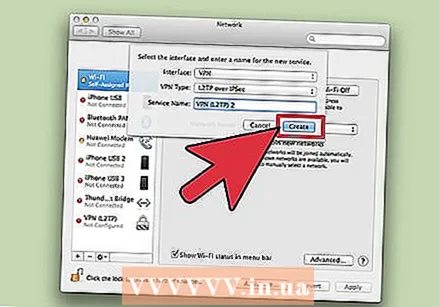 Желі терезесіне оралып, сол жақтағы навигациялық жолақтағы жаңа VPN қосылымын таңдаңыз. Ашылмалы мәзірден «Конфигурация қосу» тармағын таңдаңыз. Пайда болған мәтін жолына VPN атыңызды енгізіп, «Жасау» батырмасын басыңыз.
Желі терезесіне оралып, сол жақтағы навигациялық жолақтағы жаңа VPN қосылымын таңдаңыз. Ашылмалы мәзірден «Конфигурация қосу» тармағын таңдаңыз. Пайда болған мәтін жолына VPN атыңызды енгізіп, «Жасау» батырмасын басыңыз.  Екі мәтін ұясына VPN байланысының иесі көрсеткен сервер мекенжайын және есептік жазбаның атын енгізіңіз. «Тіркелгі аты» мәтін жолының астындағы «Аутентификация параметрлері» түймесін басыңыз.
Екі мәтін ұясына VPN байланысының иесі көрсеткен сервер мекенжайын және есептік жазбаның атын енгізіңіз. «Тіркелгі аты» мәтін жолының астындағы «Аутентификация параметрлері» түймесін басыңыз. 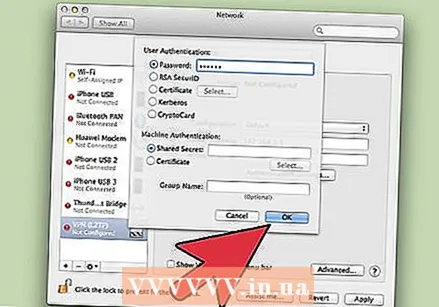 «Құпия сөз» үшін радио батырмасын басыңыз және VPN иесі берген құпия сөзді енгізіңіз. «Ортақ құпия» үшін радио батырмасын басыңыз және сізге берілген ақпаратты енгізіңіз. «Жарайды» батырмасын басыңыз.
«Құпия сөз» үшін радио батырмасын басыңыз және VPN иесі берген құпия сөзді енгізіңіз. «Ортақ құпия» үшін радио батырмасын басыңыз және сізге берілген ақпаратты енгізіңіз. «Жарайды» батырмасын басыңыз. 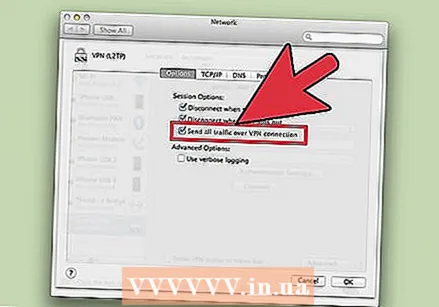 «Қосымша» батырмасын басыңыз және «Барлық трафикті VPN байланысы арқылы жіберу» жанындағы құсбелгі қойылғанына көз жеткізіңіз. «ОК» батырмасын басыңыз, содан кейін «Қолдану» батырмасын басыңыз. Жаңа VPN-ді пайдалану үшін «Қосылу» түймесін басыңыз.
«Қосымша» батырмасын басыңыз және «Барлық трафикті VPN байланысы арқылы жіберу» жанындағы құсбелгі қойылғанына көз жеткізіңіз. «ОК» батырмасын басыңыз, содан кейін «Қолдану» батырмасын басыңыз. Жаңа VPN-ді пайдалану үшін «Қосылу» түймесін басыңыз.
7-ден 6-әдіс: iOS жүйесінде VPN-ге қосылу
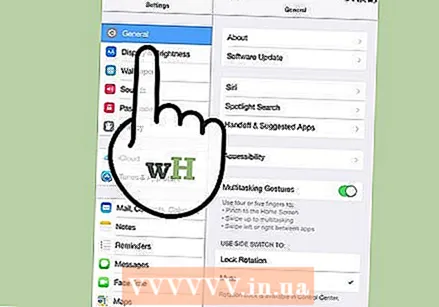 «Параметрлер», содан кейін «Жалпы» батырмасын басыңыз.
«Параметрлер», содан кейін «Жалпы» батырмасын басыңыз.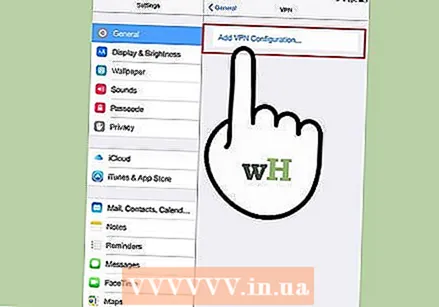 Толығымен төмен айналдырып, «VPN» таңдаңыз. «VPN конфигурациясын қосу» түймесін басыңыз.
Толығымен төмен айналдырып, «VPN» таңдаңыз. «VPN конфигурациясын қосу» түймесін басыңыз. 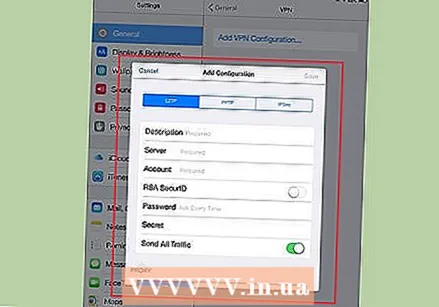 Қосылу хаттамасын таңдаңыз. Жоғарғы мәзірде iOS-та үш қол жетімді протокол бар екенін көресіз: L2TP, PPTP және IPSec. Егер сіздің VPN-ді жұмыс беруші ұсынса, олар сізге қандай хаттаманы қолдану керектігін айтатын шығар. Алайда, егер сіз өзіңіздің орналастырылған VPN желіңізді қолдансаңыз, провайдер қолдайтын форманы таңдауыңыз керек.
Қосылу хаттамасын таңдаңыз. Жоғарғы мәзірде iOS-та үш қол жетімді протокол бар екенін көресіз: L2TP, PPTP және IPSec. Егер сіздің VPN-ді жұмыс беруші ұсынса, олар сізге қандай хаттаманы қолдану керектігін айтатын шығар. Алайда, егер сіз өзіңіздің орналастырылған VPN желіңізді қолдансаңыз, провайдер қолдайтын форманы таңдауыңыз керек. 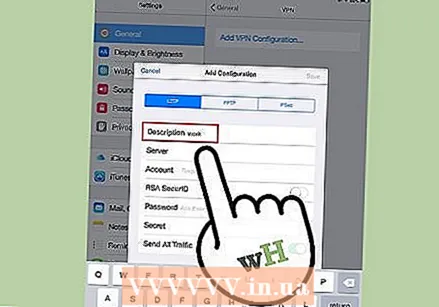 Сипаттама беріңізші. Бұл кез-келген нәрсе болуы мүмкін. Мысалы, егер бұл жұмыс VPN болса, сіздің сипаттамаңыз «Жұмыс» сияқты болуы мүмкін. Егер сіз осы VPN желісін канадалық Netflix-ті көру үшін пайдаланғыңыз келсе, оны «канадалық Netflix» деп атаңыз.
Сипаттама беріңізші. Бұл кез-келген нәрсе болуы мүмкін. Мысалы, егер бұл жұмыс VPN болса, сіздің сипаттамаңыз «Жұмыс» сияқты болуы мүмкін. Егер сіз осы VPN желісін канадалық Netflix-ті көру үшін пайдаланғыңыз келсе, оны «канадалық Netflix» деп атаңыз. 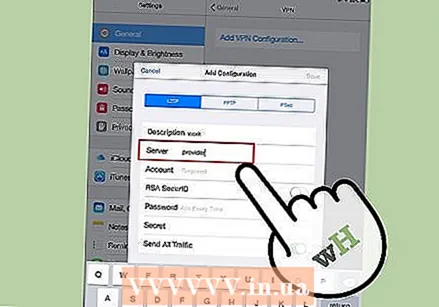 Сервер туралы ақпаратты көрсетіңіз. Сіз бұл ақпаратты VPN провайдеріңізден немесе жұмыс берушіңізден алғаныңыз жөн.
Сервер туралы ақпаратты көрсетіңіз. Сіз бұл ақпаратты VPN провайдеріңізден немесе жұмыс берушіңізден алғаныңыз жөн. 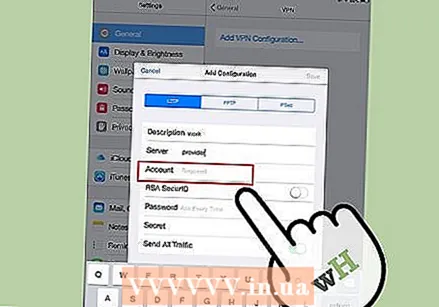 «Есептік жазба атыңызды» енгізіңіз. Бұл өріс сіз ұйымдастырған VPN-ді сатып алғанда немесе сіз жұмыс берушіңізден пайдаланушы атын алған кезде жасалған пайдаланушы атына қатысты болады.
«Есептік жазба атыңызды» енгізіңіз. Бұл өріс сіз ұйымдастырған VPN-ді сатып алғанда немесе сіз жұмыс берушіңізден пайдаланушы атын алған кезде жасалған пайдаланушы атына қатысты болады. 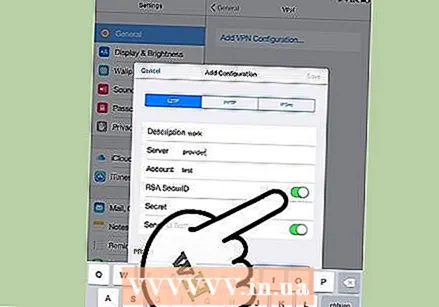 Егер сіз осы аутентификация формасын қолдансаңыз, «RSA SecurID» қосыңыз. Мұны сұр батырманы түрту арқылы қосыңыз. Жасыл түске боялған кезде бұл мүмкіндік қосылады. RSA SecureID белгілі бір уақыт аралығында пайдаланушының түпнұсқалығын растайтын кілттер шығаратын аппараттық немесе бағдарламалық жасақтама механизмінен тұрады. Сізде RSA SecurID кәсіби жағдайда ғана болуы мүмкін.
Егер сіз осы аутентификация формасын қолдансаңыз, «RSA SecurID» қосыңыз. Мұны сұр батырманы түрту арқылы қосыңыз. Жасыл түске боялған кезде бұл мүмкіндік қосылады. RSA SecureID белгілі бір уақыт аралығында пайдаланушының түпнұсқалығын растайтын кілттер шығаратын аппараттық немесе бағдарламалық жасақтама механизмінен тұрады. Сізде RSA SecurID кәсіби жағдайда ғана болуы мүмкін. - IPSec-те RSA SecurID-ді қосу үшін «Сертификатты пайдалану» батырмасын түртіңіз, сонда ол жасыл түске боялады. «RSA SecurID» таңдаңыз және «Сақтау» түймесін басыңыз.
- IPSec сізге CRYPTOCard картасын немесе шикі форматтағы .cer, .crt der, .p12 және .pfx форматтарындағы барлық сертификаттарды пайдалануға мүмкіндік береді.
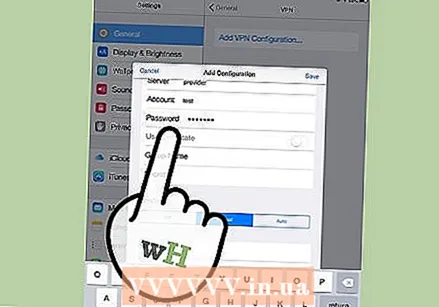 «Құпия сөзіңізді» енгізіңіз. Сіз өзіңіздің пароліңізді пайдаланушы атыңызбен бірге алған боларсыз. Егер сізде мұндай ақпарат болмаса, жұмыс берушіңізден немесе VPN провайдерінен кеңес алыңыз.
«Құпия сөзіңізді» енгізіңіз. Сіз өзіңіздің пароліңізді пайдаланушы атыңызбен бірге алған боларсыз. Егер сізде мұндай ақпарат болмаса, жұмыс берушіңізден немесе VPN провайдерінен кеңес алыңыз. 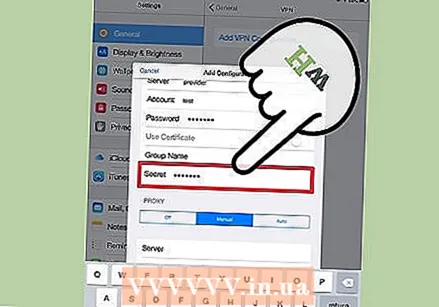 Егер сізге қажет болса, ортақ «Құпия» енгізіңіз.
Егер сізге қажет болса, ортақ «Құпия» енгізіңіз.- Есептік жазбаңызды әрі қарай тексеру үшін «құпия» қолданылады. RSA Secure ID-нің «кілті» сияқты, «құпия код» дегеніміз - әдетте сізге провайдер немесе жұмыс беруші ұсынған бірнеше әріптер мен сандар. Егер ол қарастырылмаған болса, сізге сол салаға ешнәрсе енгізудің қажеті жоқ немесе «құпия кодты» алу үшін провайдеріңізбен немесе жұмыс берушіңізбен байланысыңыз қажет болуы мүмкін.
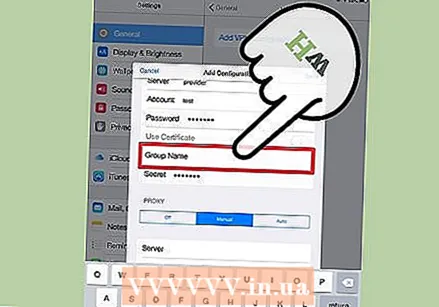 Қажет болса, IPSec байланысы үшін «Топтың атын» енгізіңіз. Мұны сізге жұмыс беруші немесе провайдер беруі керек және осы өрісті теріңіз. Олай болмаса, өрісті бос қалдыруға болады.
Қажет болса, IPSec байланысы үшін «Топтың атын» енгізіңіз. Мұны сізге жұмыс беруші немесе провайдер беруі керек және осы өрісті теріңіз. Олай болмаса, өрісті бос қалдыруға болады. 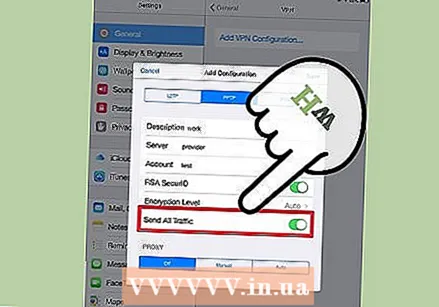 Барлық трафикті VPN-ге бағыттауды таңдаңыз. «Барлық трафикті жіберу» өрісінің жанындағы батырманы басыңыз және егер сіз барлық интернет-трафиктің VPN арқылы өтуін қаласаңыз, оның жасыл түспен көрсетілгеніне көз жеткізіңіз.
Барлық трафикті VPN-ге бағыттауды таңдаңыз. «Барлық трафикті жіберу» өрісінің жанындағы батырманы басыңыз және егер сіз барлық интернет-трафиктің VPN арқылы өтуін қаласаңыз, оның жасыл түспен көрсетілгеніне көз жеткізіңіз. 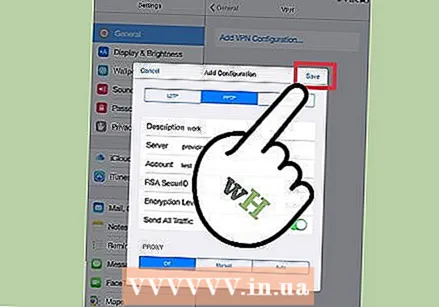 Параметрлерді сақтау үшін жоғарғы оң жақ бұрыштағы «Сақтау» батырмасын басыңыз. Осы сәттен бастап сіздің VPN қосылды.
Параметрлерді сақтау үшін жоғарғы оң жақ бұрыштағы «Сақтау» батырмасын басыңыз. Осы сәттен бастап сіздің VPN қосылды. - Тиісті батырманы басу арқылы «Параметрлер» бетінен VPN байланысын қосыңыз немесе өшіріңіз. Егер түйме жасыл болса, онда сіз қосылғансыз. Егер түйме сұр болса, сіз байланыссыз. Ол тікелей «Wifi» астында.
- Сонымен қатар, егер сіздің телефоныңыз VPN байланысын қолданып жатса, телефоныңыздың жоғарғы сол жағында «VPN» бас әріптерімен белгіше пайда болады.
7-ден 7-әдіс: Android OS жүйесінде VPN-ге қосылу
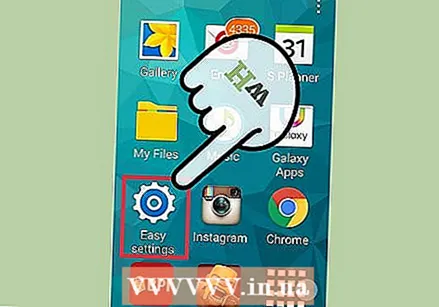 «Мәзірді» ашыңыз. Параметрлерге өту '
«Мәзірді» ашыңыз. Параметрлерге өту ' 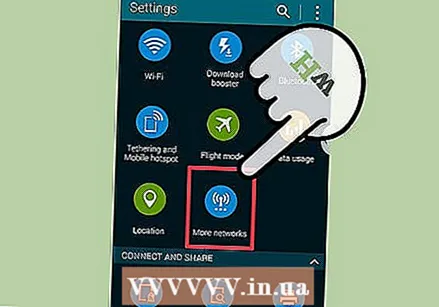 Android нұсқасына байланысты «Сымсыз байланыс және желілерді» немесе «Сымсыз басқару элементтерін» ашыңыз.
Android нұсқасына байланысты «Сымсыз байланыс және желілерді» немесе «Сымсыз басқару элементтерін» ашыңыз.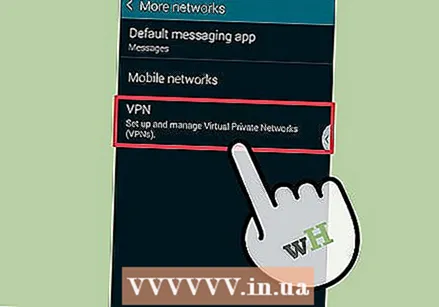 «VPN параметрлері» тармағын таңдаңыз.
«VPN параметрлері» тармағын таңдаңыз.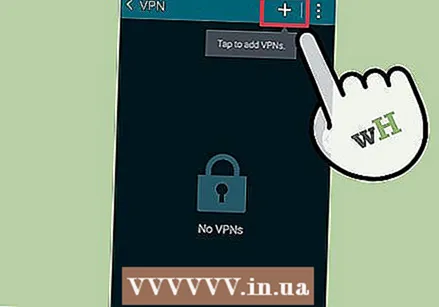 «VPN қосу» тармағын таңдаңыз.
«VPN қосу» тармағын таңдаңыз. Қалаған хаттамаңызға байланысты «PPTP VPN қосу» немесе «L2TP / IPsec PSK VPN қосу» тармағын таңдаңыз. Қосымша ақпарат алу үшін мақаланың төменгі жағындағы «кеңестер» бөлімін қараңыз.
Қалаған хаттамаңызға байланысты «PPTP VPN қосу» немесе «L2TP / IPsec PSK VPN қосу» тармағын таңдаңыз. Қосымша ақпарат алу үшін мақаланың төменгі жағындағы «кеңестер» бөлімін қараңыз. 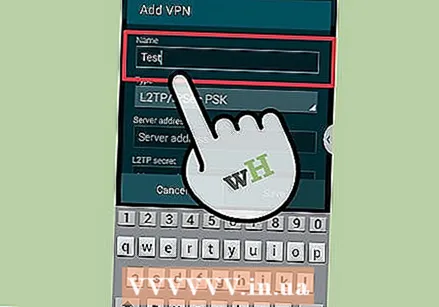 «VPN атауы» тармағын таңдап, VPN сипаттамасын енгізіңіз. Бұл кез-келген нәрсе болуы мүмкін.
«VPN атауы» тармағын таңдап, VPN сипаттамасын енгізіңіз. Бұл кез-келген нәрсе болуы мүмкін. 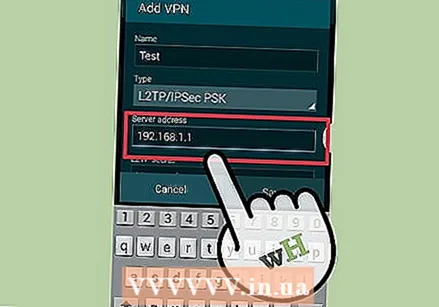 «VPN серверін орнату» тармағын таңдап, сервердің IP мекенжайын енгізіңіз.
«VPN серверін орнату» тармағын таңдап, сервердің IP мекенжайын енгізіңіз.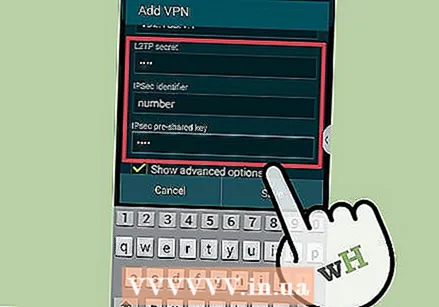 Шифрлауды орнатыңыз. VPN провайдерімен байланыс шифрланған-тексерілмегенін тексеріңіз.
Шифрлауды орнатыңыз. VPN провайдерімен байланыс шифрланған-тексерілмегенін тексеріңіз. 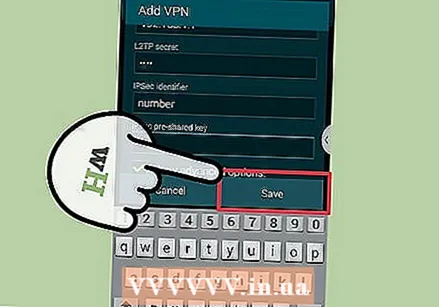 Мәзірді ашып, «Сақтау» тармағын таңдаңыз.
Мәзірді ашып, «Сақтау» тармағын таңдаңыз.- Сізден пароль арқылы операцияны растау сұралуы мүмкін. Бұл сіздің VPN пароліңіз емес, Android пароліңіз.
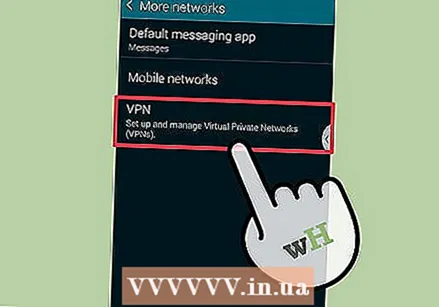 Мәзірді ашып, «Параметрлер» тармағын таңдаңыз. «Сымсыз және желі» немесе «Сымсыз басқару элементтері» тармағын таңдаңыз.
Мәзірді ашып, «Параметрлер» тармағын таңдаңыз. «Сымсыз және желі» немесе «Сымсыз басқару элементтері» тармағын таңдаңыз. 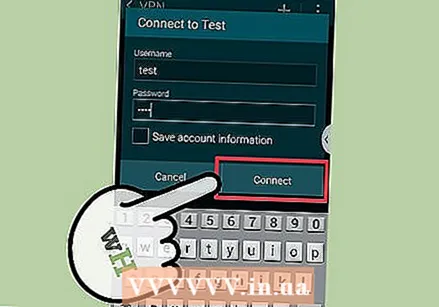 Тізімнен жасаған VPN конфигурациясын таңдаңыз. Логин мен парольді енгізіңіз. «Пайдаланушының атын еске сақтау» және «Қосылу» тармағын таңдаңыз. Сіз енді VPN арқылы қосылдыңыз. Негізгі мәзірде VPN белсенді екенін көрсететін кілт белгішесі пайда болады.
Тізімнен жасаған VPN конфигурациясын таңдаңыз. Логин мен парольді енгізіңіз. «Пайдаланушының атын еске сақтау» және «Қосылу» тармағын таңдаңыз. Сіз енді VPN арқылы қосылдыңыз. Негізгі мәзірде VPN белсенді екенін көрсететін кілт белгішесі пайда болады.
Кеңестер
- Қосылу хаттамалары арасында таңдау кезінде сіз VPN-ді қалай қолданатындығыңызды ескеруіңіз керек. PPTP WiFi арқылы жылдам жұмыс істейді; дегенмен, L2TP және IPSec-ке қарағанда қауіпсіздігі төмен. Сонымен, қауіпсіздік сіз үшін маңызды болса, L2TP немесе IPSec қарастырыңыз. Сондықтан сіз VPN-ге жұмыс мақсатында қосылсаңыз, сіздің жұмыс берушіңізде сізге қолайлы хаттама болуы мүмкін. Егер сіз орналастырылған VPN қолдансаңыз, олар қолдайтын протоколды қолданғаныңызға көз жеткізіңіз.
- VPN қызметін таңдағанда, сіз қажетті қауіпсіздік сипатын ескеруіңіз керек. Егер сіз VPN-ді құжаттар мен электрондық пошта хабарларын қауіпсіз жібере алсын немесе Интернетте қауіпсіз шарласын десеңіз, сізге SSL (TLS деп те аталады) немесе IPsec сияқты шифрлау әдісін қолданатын хост қажет. SSL - шифрланған қауіпсіздіктің кең таралған түрі. Шифрлау - мәліметтерді бөгде көздерден жасыру әдісі. Сондай-ақ, шифрлау үшін нүктеден туннельдеу протоколының (PPTP) орнына OpenVPN пайдаланатын хост табуға тырысыңыз. PPTP-де соңғы жылдары бірнеше қауіпсіздік мәселелері болды; ал OpenVPN әдетте қауіпсіз шифрлау әдісі болып саналады.
- Провайдерден VPN қызметін сатып алғанда, құпиялылықтың қандай деңгейін қалайтыныңызды ескеру қажет. Кейбір хосттар өздерінің пайдаланушыларының әрекеттерін қадағалап отырады, содан кейін заңдылық туралы сұрақтар туындаған жағдайда оларды жергілікті билік органдарына беруге болады. Егер сіз шолуды немесе деректерді тасымалдауды құпия ұстағыңыз келсе, пайдаланушылардың журналдарын сақтамайтын VPN провайдерін қарастырыңыз.
- VPN қызметін таңдағанда, сіздің VPN-ге арналған өткізу қабілеттілігіне қойылатын талаптар да рөл атқаруы мүмкін. Өткізу қабілеттілігі деректердің қаншалықты тасымалданатынын анықтайды. Жоғары сапалы бейне мен аудио үлкенірек файлдар жасайды, сондықтан мәтінге немесе суреттерге қарағанда көбірек өткізу қабілеттілігі қажет. Егер сіз жеке құжаттарды қарау немесе тасымалдау үшін VPN желісін пайдаланғыңыз келсе, хосттардың көпшілігі оны жылдам әрі оңай орындау үшін жеткілікті өткізу қабілеттілігін ұсынады. Алайда, егер сіз Netflix-ті көру немесе достарыңызбен онлайн ойын ойнау сияқты бейне немесе аудио таратқыңыз келсе, сізге шектеусіз өткізу қабілеті бар VPN хостын таңдаңыз.
- Провайдерден VPN қызметін сатып алғанда, сіз физикалық орналасқан елден тысқары жерлерге кіруге тырысып жатқаныңыз туралы ойлануыңыз керек. Интернетте жүргенде сізде қай жерде екеніңізді көрсететін мекен-жай болады. Мұны «IP-адрес» деп атайды. Егер сіз басқа елдегі мазмұнға қол жеткізгіңіз келсе, сіздің IP-мекен-жайыңыз арқылы мүмкін болмауы мүмкін, өйткені бұл ел мен сіздердің арасында мазмұнның заңды құқықтары туралы келісім жоқ. Дегенмен, сіз IP-мекен-жайды сол елдегідей жасыра алатын «шығу серверлерімен» VPN хостын пайдалана аласыз. Сонымен, сіз басқа елдегі мазмұнға шығу серверлерін қолдана аласыз. Мұны істеу үшін VPN хостын таңдағанда, хост-серверлердің орналасқан жерін қарап, олардың мазмұнға қол жеткізгіңіз келетін елде серверлері бар екеніне көз жеткізу керек.
- VPN қызметін таңдағанда, сіз қай платформаны қолданатындығыңызды ескеруіңіз керек. Сіз мобильді құрылғыларды немесе компьютерді пайдаланғыңыз келе ме? Егер сіз көп саяхаттасаңыз және смартфондар немесе планшеттер сияқты мобильді құрылғыларды пайдалану маңызды болса, сіз таңдаған VPN хосттың осындай байланысты қолдайтындығына, тіпті сіздің мобильді құрылғыларыңызға арналған бағдарламалардың бар екеніне көз жеткізіңіз.
- VPN қызметін провайдерден сатып алғанда, клиенттерге қызмет көрсету қажет пе екендігі туралы ойлану керек. Пікірлерді оқып, VPN хостының клиенттерге қандай қолдау көрсететінін біліңіз. Кейбір хосттар тек телефонға қолдау көрсете алады, ал басқалары чат функцияларын немесе электрондық пошта арқылы қолдау көрсете алады. Сізге ыңғайлы клиенттерге қолдау көрсететін қызметті табу өте маңызды. Клиенттерге қызмет көрсету сапасын жақсарту үшін іздеу жүйесімен (мысалы, Google) шолуларды іздеуге болады.
- VPN қызметін таңдағанда, оған қанша төлегіңіз келетінін ескеруіңіз керек. Кейбір VPN хосттары (мысалы, Open VPN) ақысыз қызметтерді ұсынады; дегенмен, олардың нұсқаларында шектеулі болуы мүмкін. Көптеген бәсекелес VPN қызметтері болғандықтан, әр түрлі хосттарды баға мен жоғарыда аталған қызметтерге сәйкес салыстыруға уақыт бөліңіз. Сіз өзіңізге қажет және қажет қызметтердің барлығын арзан хосттан ала аласыз.